]O gráfico de KPI múltiplo (KPI múltiplo) é uma visualização que permite mostrar vários valores de KPI para diferentes valores de dimensão. Os valores podem ser personalizados individualmente usando várias configurações de formatação condicional. Isso permite uma fácil exibição e rastreamento de metas. Isso está incluído no pacote de Visualização.
- O gráfico mostra KPIs usando medidas e uma dimensão.
-
Até 15 medidas e 80 valores podem ser exibidos simultaneamente.
- Todos os valores de KPI podem ser agrupados ou exibidos individualmente.
- Cada valor pode ser personalizado de forma independente usando, por exemplo, cores, ícones, rótulos, tamanhos de fonte, alinhamentos, estilos, links para diferentes pastas, etc.
-
O gráfico oferece suporte a adição de gráficos, a incorporação de objetos em um gráfico e a exibição de medidas como infográficos.

Quando usar
O gráfico de KPI múltiplo é útil quando você deseja exibir, entender e acompanhar facilmente o desempenho de suas metas. Também é útil quando você deseja personalizar valores individuais de KPI usando formatação condicional. Você pode vincular KPIs a pastas separadas e inserir objetos para representar informações ou dados.
Criando um gráfico de KPI múltiplo
Você pode criar um gráfico de KPI múltiplo na pasta que estiver editando.
Faça o seguinte:
- No painel de ativos, abra Objetos personalizados > Visualization bundle e arraste um objeto do KPI múltiplo até a pasta.
- Clique no botão Adicionar medida e selecione a medida principal do gráfico de KPI. A medida principal e um valor de KPI para a medida escolhida são exibidos.
- Clique em Adicionar em Dados > Dimensões no painel de propriedades e selecione a dimensão.
Quando você tiver selecionado medida e dimensão, um gráfico de KPI múltiplo será exibido.
Exemplo:

Incluindo medidas adicionais
Você pode incluir medidas adicionais ao seu gráfico no painel de propriedades em Dados > Dimensões. O gráfico é atualizado para refletir as medidas adicionadas. Até 15 medidas e 80 valores podem ser exibidos simultaneamente. A medida principal é sempre a medida superior listada para cada dimensão. Quando você adiciona mais medidas, elas aparecem sob o valor do KPI inicial na ordem em que são inseridas.
Exemplo:
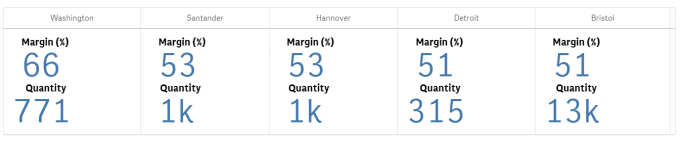
Personalizando os KPIs
Você pode personalizar seus valores e medidas de KPI com uma ou mais configurações condicionais. Você pode adicionar vários KPIs juntos, agrupá-los e vinculá-los a diferentes pastas. Você também pode configurar valores de KPI de forma independente, diferenciando-os com uma ou mais configurações condicionais, como texto, cor, ícones, gráficos, etc.
Para opções de configurações condicionais, consulte Personalizando seus KPIs.
Limitações
Para obter informações sobre limitações gerais, consulte Limitações.
Gráficos de KPI múltiplo não podem ser usados em relatórios do Qlik NPrinting.
